Cele w Google Analytics: 3 pytania, na które warto znać odpowiedź
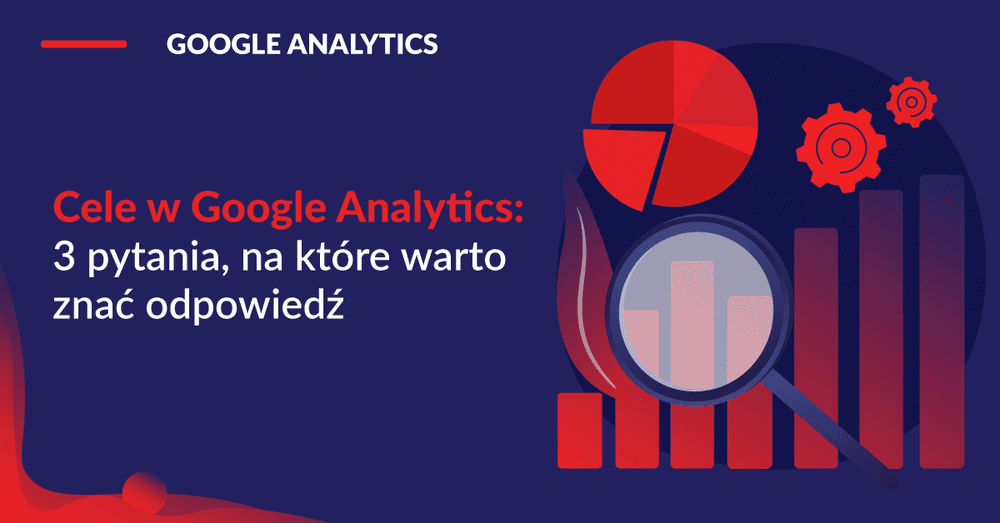
Meandry ustawień konfiguracyjnych Google Analytics mogą wydawać się przytłaczające, należy jednak pamiętać, że bardzo skutecznie podnoszą jakość danych pobieranych podczas wizyt użytkowników w witrynie. Nie inaczej jest w przypadku celów – są one podstawą do mierzenia (prawie) wszystkich wartościowych interakcji użytkowników ze stroną. Do czego służą cele w Google Analytics, jak je ustawić oraz analizować? Na te i inne pytania odpowiem poniżej.
Do czego służą cele w Google Analytics?
Cele służą do pomiarów i analizy wartościowych czynności, które użytkownicy wykonują w witrynie (albo, chociaż ten pomysł dopiero raczkuje, w sklepach offline).
- Skąd mamy wiedzieć, jak trafił na naszą stronę klient, który zadzwonił do nas telefonicznie, albo wysłał nam formularz kontaktowy?
- Jaki powinniśmy wybrać wyznacznik optymalizacji kampanii Google Ads (poza czystym e-commerce)?
- Jaki procent ludzi, którzy wysłali nam formularz kontaktowy, kupiło coś na naszej stronie?
Jeśli znajdziemy sposób, który pozwoli nam znaleźć odpowiedzi na takie pytania, będziemy wiedzieli:
- na jakie źródła najlepiej kierować nasze reklamy;
- co ustawić jako konwersje w kampaniach Google Ads;
- co powinniśmy ulepszyć i uwidocznić na naszej witrynie w celu generowania większej ilości klientów.
Możesz pomyśleć – “Ale chwileczkę! Przecież jak ustawię zdarzenia, to wyjdzie na to samo!”
Sprostuję: wyjdzie prawie na to samo. Zdarzenia są podrzędne względem celów i można wymienić kilka kluczowych różnic, jednak mija się to z celem ( ???? ) tego artykułu.
Jak ustawić cele w Google Analytics? Krok po kroku
Na początek należy przeanalizować swoją stronę internetową pod kątem interakcji z użytkownikiem. Chodzi tutaj o mierzalne czynności, które użytkownik może wykonać na naszej stronie, czyli na przykład:
- wyświetlenia konkretnej strony;
- czas poświęcony witrynie w trakcie jednej sesji;
- kliknięcia w przyciski;
- wysyłanie formularzy;
- czytanie artykułów blogowych;
- kopiowanie tekstu;
- dodawanie produktów do koszyka.
Kiedy już wiemy, co nasi użytkownicy mogą zrobić na naszej stronie, zastanówmy się, co na tej stronie robić powinni. Każdemu przedsiębiorcy na czymś zależy – nieważne, czy jest to zarobienie pieniędzy, zyskanie rozgłosu, czy pomoc w działaniach charytatywnych, albo nawet realizowanie swojego hobby – każdy chciałby mieć możliwość weryfikacji poziomu, w jakim to działanie jest realizowane.
Warto oczywiście spojrzeć na ustawienia celów w Google Analytics, kliknąć we wszystkie opcje i sprawdzić co robią, ustalić wstępnie jaką wartość mają dla organizacji, a dopiero potem zastanowić się, co faktycznie powinno się ustawić. Cele znajdziemy w zakładce Administracja -> Cele (pierwsza kolumna od prawej). Po kliknięciu w pole z ikonką flagi, naszym oczom ukazuje się lista:
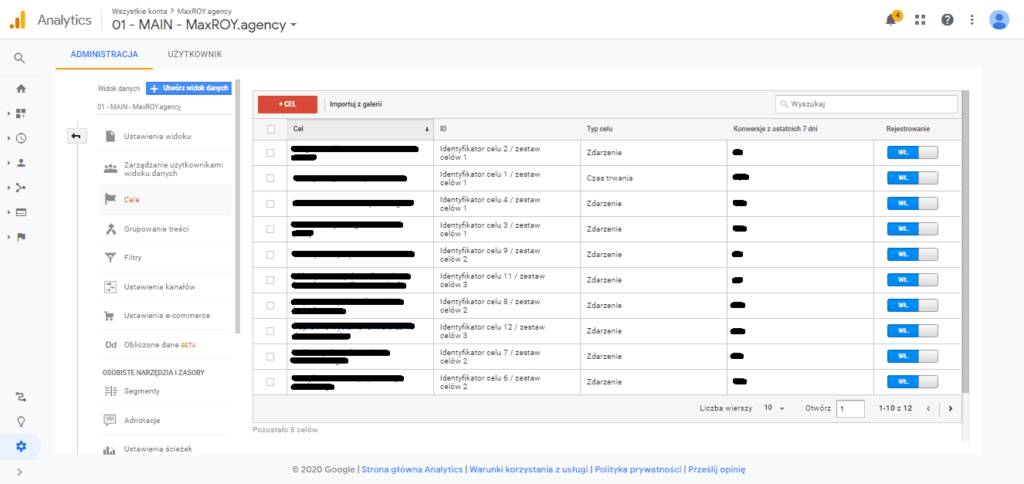
Nie przejmuj się, jeśli Twoja lista jest pusta. To oznacza, że masz duży potencjał do pogłębiania wiedzy statystycznej o swojej organizacji (bądź organizacji klienta, jeśli pracujesz w firmie zewnętrznej).
Po kliknięciu w czerwony przycisk z napisem “+Cel” otwiera się konfiguracja nowego celu. Wyjaśnię krótko jej etapy.
Konfiguracja celu
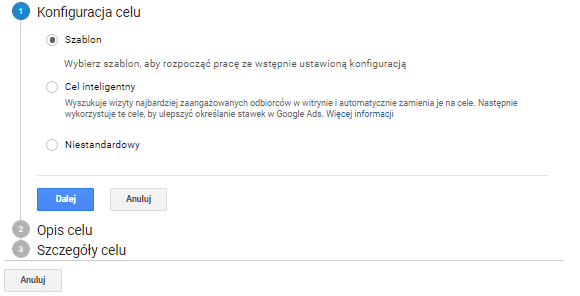
Moja praktyka opiera się zwykle na stworzeniu jednego celu inteligentnego, podczas, gdy reszta jest niestandardowa. Cel inteligentny, jak wskazuje tekst drobnym druczkiem pod tą opcją, liczy się sam. Algorytm Google jest czarną skrzynką i oblicza prawdopodobieństwo konwersji w konkretnych sesjach pochodzących z Google Ads. Poniżej lista wymogów, jakie konto Analytics musi spełniać, żeby móc wprowadzić cel inteligentny:
- Konto Google Analytics musi być połączone z kontem Google Ads;
- W danych o koncie Google Ads (w raportach Google Analytics) musi być zarejestrowane minimum 500 kliknięć w reklamy w przeciągu ostatnich 30 dni;
- W ustawieniach konta musi być zaznaczona opcja “Usługi Google”.
Jeśli nie widzisz żadnej zasadniczej różnicy pomiędzy opcjami “Szablon” oraz “Niestandardowy” w kolejnych punktach ustawiania celu, to wiesz już, dlaczego używam głównie celów niestandardowych. Jest to niemal identyczna konfiguracja, pomijająca jedynie 5 sekund na wpisanie nazwy celu i zaznaczenie odpowiedniej opcji przy drugim etapie ustawień.
Opis celu
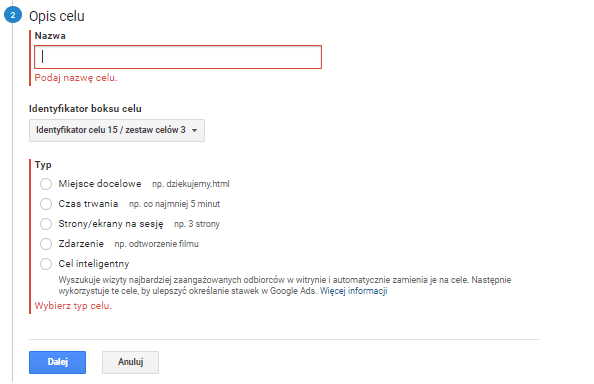
Taki widok ukazuje się naszym oczom, kiedy wybierzemy już sposób ustawień, który nas interesuje. Niektóre szablony pomijają ten etap, jednak większość oferuje tylko predefiniowaną nazwę – jeśli chcesz sam nazwać swój cel, wybierz w pierwszym kroku cel niestandardowy, bądź edytuj nazwę ręcznie.
Bardziej interesujące są pola poniżej identyfikatora boksu celu (który służy jedynie do kategoryzacji i nie pełni czynnej roli w pomiarach), czyli wybór typu celu. Mamy do wyboru szereg opcji (w tym cel inteligentny, który był omówiony wyżej). Większość z nich jest na tyle intuicyjna, że nie wymaga szczegółowego wyjaśnienia, jednak krótko o każdym typie:
- Miejsce docelowe, czyli adres, bądź adresy stron, na których wizyty oznaczają dla nas konwersje. Użytkownik musi jedynie wejść na stronę i cel policzy jedną konwersję;
- Czas trwania – minimalny czas trwania sesji – jeśli chcemy zatrzymać użytkowników na stronie nieco dłużej, warto sprawdzić, czy zostają na niej tyle czasu, ile sobie założyliśmy;
- Strony/ekrany na sesję – warto przyjrzeć się bliżej temu celowi. Są tu wykorzystywane cenne informacje o ilości stron, które odwiedzają użytkownicy w każdej sesji.
Pro tip: Jeśli prowadzimy na przykład sklep z handlem detalicznym, możemy sprawdzić, ile średnio stron odwiedzają najczęściej użytkownicy, którzy kupili produkt w naszym sklepie i ustawić cel dokładnie na tyle stron na sesję, ile wyjdzie z obliczeń (podpowiem, że sprawdza się to poprzez wymiar “Głębokość wizyty”). Wtedy wiemy, ilu użytkowników miało duży potencjał do zakupu, ale zrezygnowało z transakcji.
- Zdarzenie – jest to najczęściej używany (przynajmniej przeze mnie) typ celu ze względu na powszechną obecność na każdej stronie internetowej i kompleksową strukturę. Ustawianie zdarzeń na stronie internetowej może przysporzyć kłopotów i problemów, więc pod tą listą znajduje się link do Supportu Google z opisem konfiguracji zdarzeń. Tym celem jesteśmy w stanie zmierzyć praktycznie wszystko to, co w poprzednich typach celów i jeszcze więcej (oczywiście pod warunkiem, że przemyślimy konfigurację też po stronie kodu źródłowego, bądź Google Tag Managera – o tym już wkrótce w oddzielnym artykule).
- Cel inteligentny – został już omówiony, więc komentarze są zbędne ????
Na koniec listy obiecany link do Supportu Google:
https://support.google.com/analytics/answer/1136960?hl=pl
Szczegóły celu
Przechodzimy do meritum sprawy, czyli do konkretnych informacji, które chcemy zbierać w danym typie celu. Tutaj główny podział wygląda identycznie, jak w poprzednim punkcie, zapożyczę więc listę:
- Miejsce docelowe
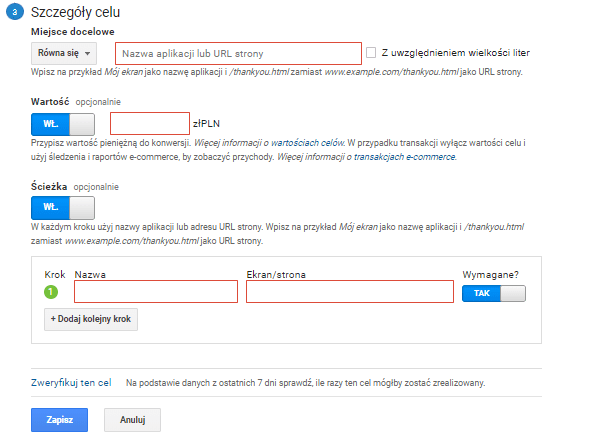
Pola są dosyć jasne i przejrzyste – oczywiście polecam czytać wszystkie informacje pod przyciskami – jest ich mało, ale są szalenie istotne!
W pierwszym polu pod napisem “Równa się” jest ukryta lista rozwijana, która pokazuje możliwe dopasowania – kiedy chcemy mierzyć wyświetlenia konkretnej strony, wielu podstron, ale z jedną nadrzędną podstroną, lub wielu podstron z konkretnymi, różnymi wyróżnikami – najczęściej wybieramy kolejno “Równa się”, “Zawiera”, lub “Wyrażenie regularne”.
Pola “Wartość” oraz “Ścieżka” są opcjonalne – możemy określić, jaką wartość ma dla nas wyświetlenie strony i czy chcemy posiadać dodatkowe informacje o stronach wejść i wyjść użytkowników, którzy taką stronę wyświetlili. Przycisk “Wymagane?” jest tutaj tylko figuratywny i nie ma wpływu na ilość realizacji celu.
Utworzony cel możemy także zweryfikować, czyli sprawdzić jego współczynnik konwersji w dotychczasowych danych w Google Analytics. Zalecam jednak podchodzić do tej opcji ostrożnie – gdy ustawiamy np. cel na zdarzenie, możliwe, że ustawiliśmy to zdarzenie przed chwilą, więc przy weryfikacji algorytm pokaże nam oczywiście 0%, jako że takich zdarzeń jeszcze Analytics nie posiada.
- Czas trwania
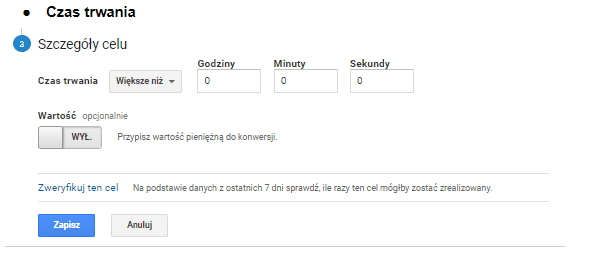
W przypadku celu na czas trwania sesji zaskoczeń i nowości nie ma – pierwsza opcja jest bardzo przejrzysta, a reszta jest wytłumaczona wyżej przy okazji celu na mierzenie wyświetleń stron.
- Strony/ekrany na sesję
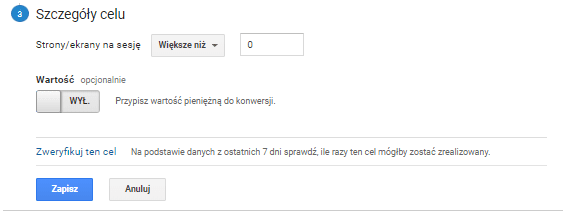
Tutaj również nie ma się co rozpisywać – widać wszystko jak na dłoni. Warto mieć na uwadze protip, który zamieściłem wyżej – w tym miejscu można go wykorzystać.
- Zdarzenie
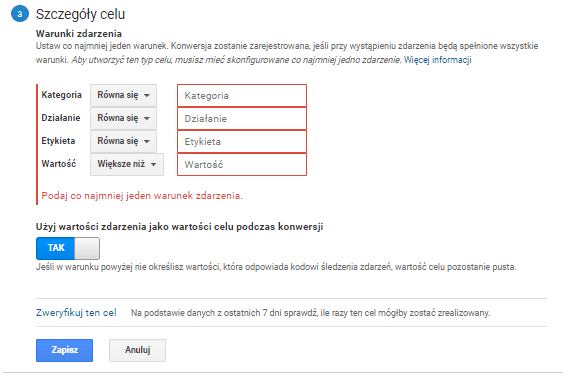
W tym przypadku jest co tłumaczyć, więc spieszę z wyjaśnieniami.
Sposób kategoryzacji zdarzeń w Google Analytics wygląda tak samo, jak widać w konfiguracji celu – najogólniejsza jest Kategoria i kolejno schodzimy od ogółu do szczegółu, na Wartości kończąc.
Ustawianie zdarzeń na stronie nie należy do najłatwiejszych operacji, więc pozwolę sobie zostawić je na oddzielny artykuł. Nadmienię jednak, że w przypadku chęci mierzenia wszystkich zdarzeń, które posiadają np. daną Kategorię, ale różne Działanie (i w każdej podobnej kombinacji trzech pierwszych pól) – wystarczy zostawić pole “Działanie” puste i policzą się wszystkie zdarzenia z podanej Kategorii.
Jak analizować cele w Google Analytics?
Poza mechanicznym sprawdzeniem ilości konwersji oraz wartości współczynników, które odbywa się zwykle w raportach w zakładce Konwersje -> Cele, przydatne jest również sprawdzenie procentowe ilości użytkowników, którzy przynieśli organizacji realny przychód i zrealizowali którykolwiek cel. Jeśli witryna jest nastawiona na e-commerce, wystarczy dodać segment niestandardowy “Sesje z transakcjami”.
Taki segment powinien być dostępny po kliknięciu przycisku “+ Dodaj segment”. W oknie, które się pojawi, wystarczy wyszukać “sesje z transakcjami” i Analytics sam podpowie nam, czego szukamy.
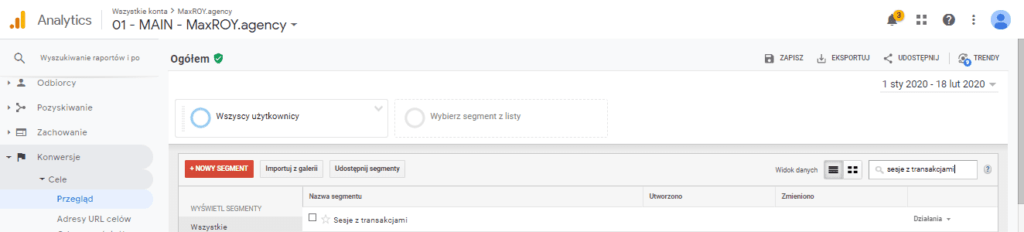
Zaznaczamy więc segment i patrzymy na raport:
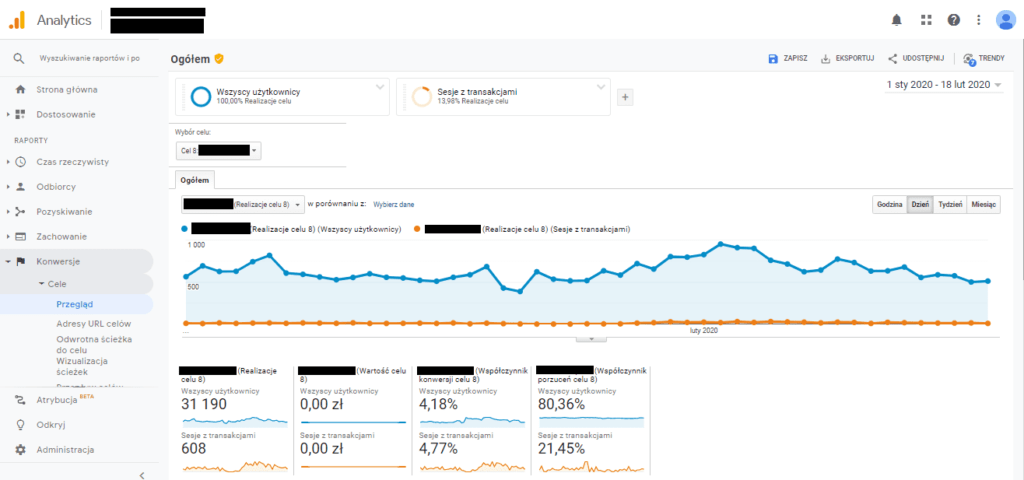
Głównie patrzymy tutaj na realizacje celów (nie pomijając pozostałych wskaźników, na nie też warto zwrócić uwagę), ponieważ pokazują one prostą zależność pomiędzy użytkownikami, którzy zrealizowali cel, a tymi, którzy zrealizowali cel i dodatkowo kupili produkt. Takich danych oczywiście nie będzie w przypadku firmy niebezpośrednio zarabiającej pieniądze, więc jeśli prowadzisz tego typu działalność – możesz na przykład porównać wszystkie realizacje celu z realizacjami w sesjach, w których użytkownicy zrealizowali cele wyraźniej deklarujące realny przychód.
Przykład:
Realizujemy zamówienia wycieczek zagranicznych przez połączenia telefoniczne i oferujemy konkurs, w którym można wygrać zniżkę na dowolną wycieczkę. Możemy sprawdzić ile było sesji z zapisami na konkurs i zestawić je z sesjami, w których użytkownicy zapisali się na konkurs i zadzwonili w celu zamówienia wycieczki. Prawdopodobnie niektórzy będą klientami, którzy wcześniej zamówili wycieczkę, a potem zapisali się na konkurs. Można poradzić sobie z takim problemem na przykład przez zrobienie niestandardowego segmentu z sekwencją:
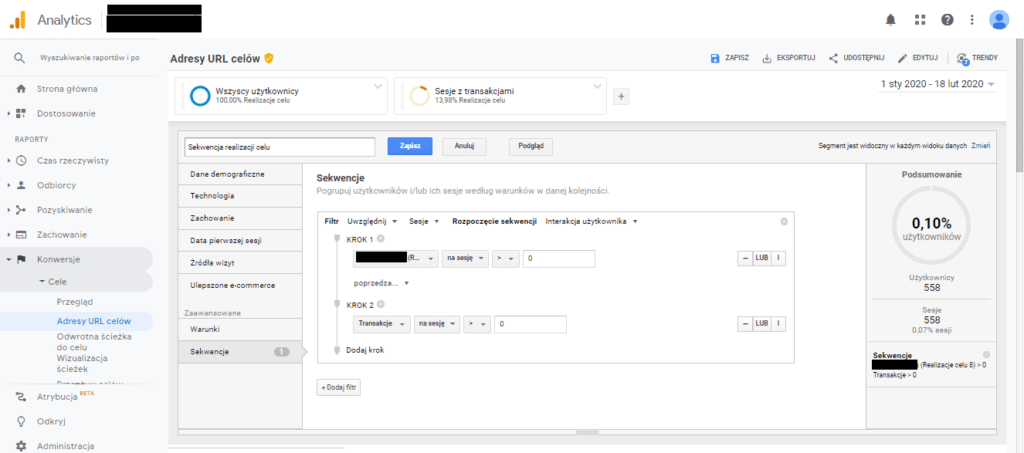
I już wiemy, że prawdopodobnie około 558 użytkowników kupiło produkt po zrealizowaniu celu, więc teoretycznie możemy założyć, że akcja opisana w celu zachęciła ich do zakupów. Istnieje więcej metod analizy konwersji celów, jednak wykorzystują one zaawansowane funkcje i operacje w arkuszu kalkulacyjnym, więc dodaję Google Sheets / Microsoft Excel do listy tematów artykułów, a inwencję twórczą zostawiam Tobie ????
Kończąc artykuł podaję listę standardowych celów, które uważam za przydatne dla każdego typu organizacji oraz dodatkowych pomysłów, które można dopasować do swojej witryny:
- Minimum 3 minuty na stronie;
- Minimum 3 strony na sesję ;
- Wejście na stronę oferty/kontaktu;
- Wysłanie formularza kontaktowego;
- Zapisanie na newsletter;
- Przewijanie stron o 75%;
- Kopiowanie adresu e-mail / numeru telefonu;
- Rejestracja w witrynie;
- Pobrania plików ze strony;
- Rozpoczęcie konwersacji na czacie.
Nie wiem jak się pisze zakończenia artykułów – wiecie, że słonie mogą wyczuć wodę nawet z odległości 3 mil? Niesamowite



Witam, ustawiłam cel prawidłowo, robiliśmy testy, w 'czas rzeczywisty->konwersje’ naliczyła się realizacja celu, ale w 'konwersje- cele’ brak jakichkolwiek danych. Jaka może być przyczyna?
Hej Ola, dane o celach w raporcie Konwersji pojawiają się w ciągu 24-48 godzin, mniej więcej tyle trwa ich procesowanie (podobnie jak dane E-commerce, chociaż zwykle pokazują się w miarę szybko, czasem po kilku minutach). Jeśli dobrze wybrałaś zakres czasu i jeśli cele pojawiają się w czasie rzeczywistym – powinny po tych 24 godzinach wskoczyć też w zwykłe raporty 🙂
dzięki, zgadza się, konwersje pojawiły się